Содержание
Здравствуйте, уважаемые читатели Компьютерной планеты! В этой статье вы узнаете о том, как удалить программу с компьютера. Я расскажу, как правильно удалить установленные программы, которые уже не нужны. Для примера я взял операционную систему Windows 7, но этот алгоритм подойдет для всего семейства Windows.
Алгоритм удаления программ с компьютера
- Перейдите в Панель управления из меню Пуск

- Установите режим просмотра в режим «Категория» (1) и перейдите по ссылке «Удаление программы» (2)
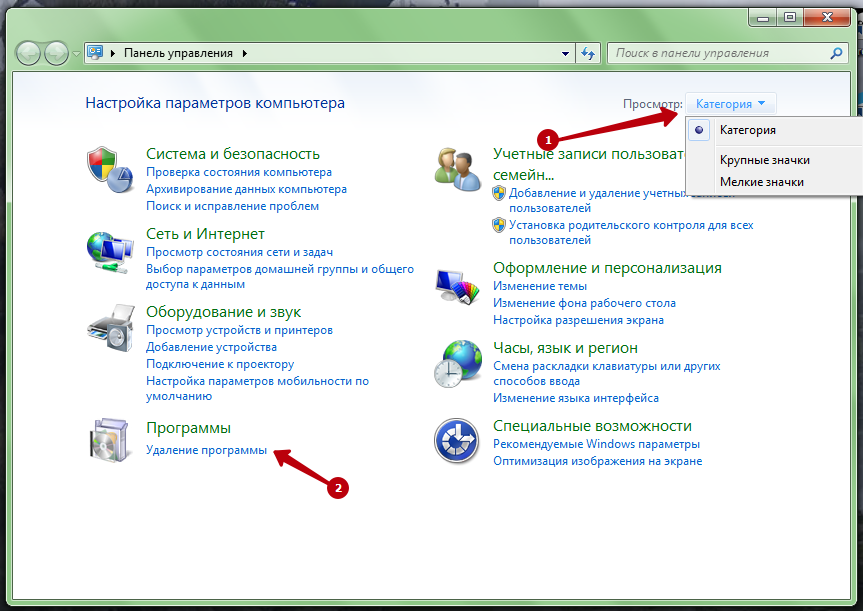
- Появится список программ, в котором нужно найти удаляемую программу. Список программ выводится по алфавиту. Найдите программу и выделите ее щелчком левой клавиши мыши. Я собираюсь удалять программу «СОЛО на клавиатуре» и выделяю ее щелчком мыши.
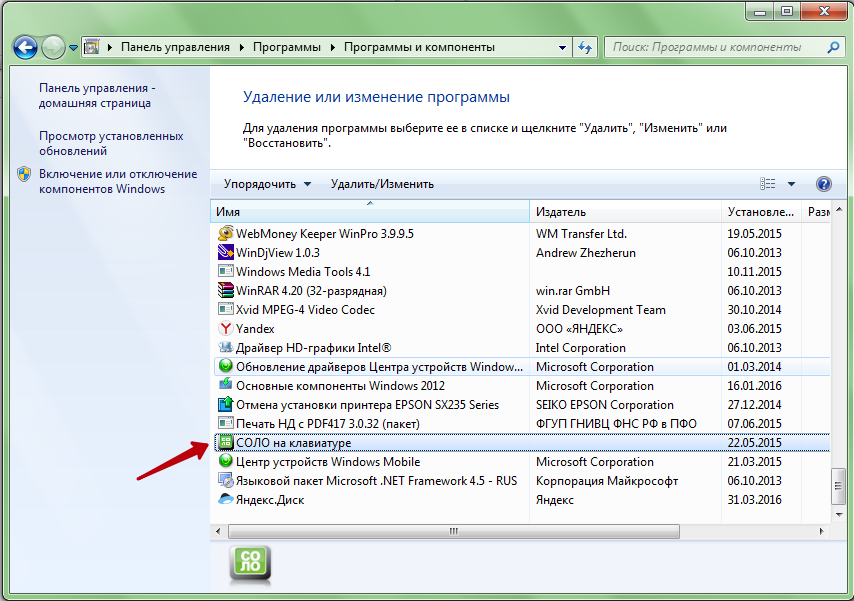
- Нажмите кнопку «Удалить/Изменить» на панели инструментов.

- После этого запустится мастер удаления программы. У каждой программы алгоритм удаления разный, поэтому нужно внимательно читать, что пишут в диалоговых окнах. В моем случае в диалоговом окне нужно подтвердить удаление.

- После этого может появится еще несколько вопросов. Читайте и нажимайте кнопки в соответствии с вашими потребностями. Например, программа может спросить о необходимости оставить профили настроек программы. Если вы в дальнейшем планируете повторно установить удаляемую программу, то профили можно оставить.
Когда программы нет в списке
Если же вы не нашли удаляемую программу в списке установленных на компьютере, это значит, что программа не устанавливалась на компьютер, а просто распаковывалась из архива в какую-то папку. То есть, программа не прописывалась в реестр операционной системы.
В этом случае нужно найти программу на своем компьютере и просто удалить папку с ней с компьютера. Найти такую программу проще всего с помощью ярлыка:
- Просто щелкните по ярлыку правой клавишей мыши и выберите пункт «Расположение файла». Если такого пункта нет, то можно перейти в «Свойства» ярлыка и там нажать кнопку «Расположение файла».

- Откроется папка, в которой располагаются все файлы программы. В верхней части окна будет отображен путь к папке с программой. Просто перейдите в папку на уровень выше и удалите каталог с программой.

Нет времени читать? Смотрите видео:
Вот так просто удаляются программы с компьютера. Если вы не до конца поняли, как удалить программу с компьютера, то задавайте свои вопросы в комментариях.









